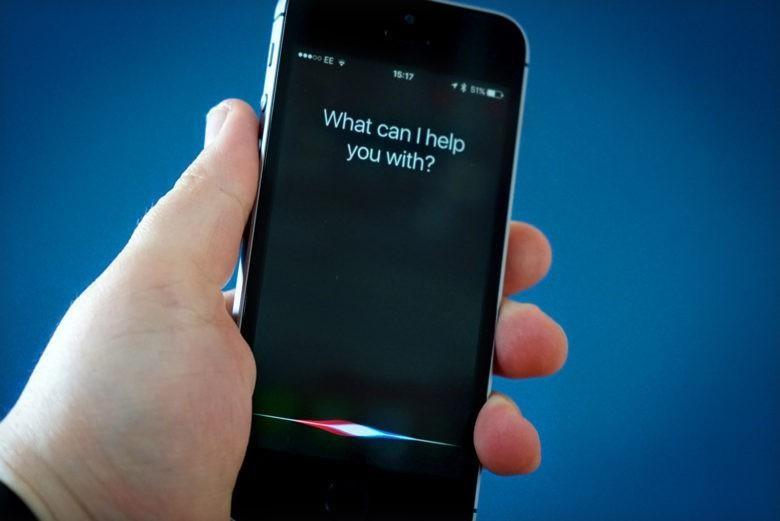Bez ohledu na to, jak moc to podkopáváte, Siri je mnohem víc než jen digitální asistent, protože Siri dělá víc než kdy jindy, ještě předtím, než se zeptáte. Díky tomu nám život tolik usnadnil, od správy našich každodenních úkolů přes vyřizování hovorů a textových zpráv až po prakticky všechny druhy užitečných věcí, Siri je nepochybně jedním z nejlepších společníků.
Zdroj obrázku: Apple
S každou aktualizací systému iOS společnost Apple obětavě tvrdě pracovala na vylepšení naší zkušenosti se Siri, aby byla lepší a živější. Umožňuje vám zůstat v kontaktu a být bez problémů připojeni, aniž byste se museli příliš snažit! Siri je jako váš vlastní personalizovaný asistent, který zvládne každý dotaz, každý příkaz, o který vás požádáme, jako vánek.
Takže, protože dostatečně nepoděkujeme Siri za všechno její úsilí, zde je připomenutí, abychom si vážili 5 užitečných důvodů, proč milujeme Siri nad rámec všech ostatních digitálních asistentů, které vlastníme nebo bychom si mohli v budoucnu koupit. Pojďme na chvíli ocenit Siri za všechno, co dokázala, a proč bychom si bezesporu rádi nechali Siri po zbytek našich životů.
Protože nás Siri přesně poslouchá
Ano, to je jedna z nejdůležitějších věcí, kterou očekáváme od téměř každého digitálního hlasového asistenta. Protože většina hlasových asistentů používá technologii rozpoznávání hlasu, aby rozuměla našim příkazům nebo čemukoli, co říkáme do reproduktoru, Siri výjimečně vynikla, pokud jde o přesnost. I když to porovnáte s jinými hlasovými asistenty, jako je Amazon Echo nebo Google Home, pak zjistíte, že Siri je chápavější, pokud jde o přesnost. I když Siri něčemu částečně rozumí, stále se snaží nabídnout co nejlepší výsledky a odpovědi.
Zeptej se na cokoliv
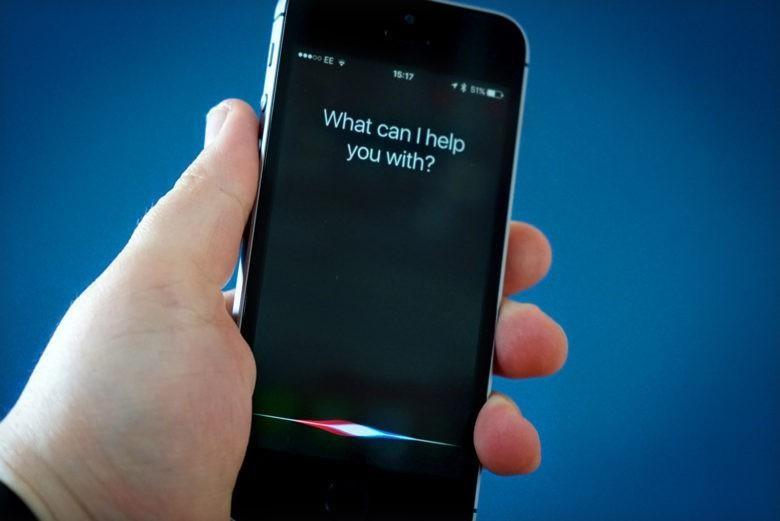
Zdroj obrázků: Cult of Mac
Díky Siri jde náš digitální hlasový asistent daleko za hranice gadgetů. Siri je blízká našim srdcím a vybízí k tomu, abychom se zeptali na cokoli, co nás napadne. Od kontroly faktů až po řešení složitých výpočtů, Siri pro nás má vždy tu nejlepší odpověď, aby naše znalosti zůstaly na cestách!
Ovládá Apple TV
Pro ty z vás, kteří to neví, Siri vám také může pomoci s ovládáním přehrávání na vaší Apple TV . Není to úžasně úžasné? Můžete požádat Siri, aby přehrála váš oblíbený obsah online, přehrála nebo pozastavila film/pořad, aktivovala nebo deaktivovala titulky nebo jednoduše zapnula/vypnula váš televizor. A k tomu se musíte ujistit, že máte nainstalovanou nejnovější verzi Apple TV, zařízení iOS a síť Wi-Fi, která propojuje váš televizor a vaše zařízení iOS.
Zkratky Siri
Zdroj obrázku: Gizmodo
Zkratky – Jedna z nejlepších věcí, které máme rádi na používání Siri. S pomocí klávesových zkratek Siri dokážeme s naším iOS zařízením mnohem více s minimálním časem a úsilím. Zástupci Siri se zobrazují na zamykací obrazovce našeho zařízení a umožňují nám provádět úkoly jediným klepnutím. Můžete si například vytvořit rychlou zkratku na zamykací obrazovce, která vám umožní objednat si oblíbené jídlo z restaurace jediným kliknutím nebo nastavit zkratku vaší oblíbené skladby nebo aplikací, které máte rádi nebo nejčastěji používáte.
Čtěte také: -
Můžete změnit, jak Siri vyslovuje slova Co se mi na Siri líbí nejvíce, je to, že se dobře učí. Můžete jí dokonce říct...
Udržuje vaše informace v bezpečí
Jednou z nejlepších věcí na používání Siri je, že uchovává naše osobní údaje v bezpečí a důvěrnosti. Ať už se ptáte na cokoli nebo co požadujete; Siri si vše nechává pro sebe a nesdílí nic, co by předala reklamním obchodníkům nebo organizacím.
Doufám, že s námi všichni souhlasíte? Zde je několik důvodů, proč milujeme Siri před všemi ostatními digitálními asistenty. Siri se nám neustále snažila zjednodušit život a doufáme, že to samé udělá i v budoucnu. Ano, Siri, věříme ve tebe!